Come riempire una serie o una formula fino a una riga specifica senza trascinare in Excel?
Come sappiamo, possiamo trascinare la maniglia di riempimento verso il basso per riempire una serie o una formula secondo necessità. Ma se ci sono centinaia di celle da riempire trascinando, non sarà certo un compito facile. Qui vi presento alcuni trucchi per riempire una serie o una formula fino a una riga specifica senza trascinare in Excel.
Riempi la serie senza trascinare con la finestra di dialogo Serie
Riempi la formula senza trascinare con la casella Nome
 Riempi la serie senza trascinare con la finestra di dialogo Serie
Riempi la serie senza trascinare con la finestra di dialogo Serie
1. Seleziona una cella e digita il primo numero della serie.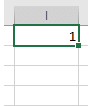
2. Clicca su Home > Riempimento > Serie.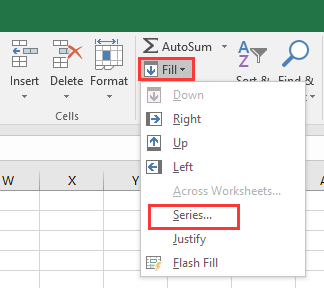
3. Nella finestra di dialogo Serie , se vuoi riempire le celle in una colonna, seleziona Colonne, altrimenti seleziona Righe, nella sezione Tipo , seleziona Lineare, e nella parte inferiore della finestra di dialogo, specifica il valore del passo e il valore di arresto come necessario.
4. Clicca su OK. La serie è stata riempita.

Sblocca la Magia di Excel con Kutools AI
- Esecuzione Intelligente: Esegui operazioni sulle celle, analizza i dati e crea grafici — tutto guidato da semplici comandi.
- Formule Personalizzate: Genera formule su misura per ottimizzare i tuoi flussi di lavoro.
- Codifica VBA: Scrivi e implementa codice VBA senza sforzo.
- Interpretazione delle Formule: Comprendi facilmente formule complesse.
- Traduzione del Testo: Superare le barriere linguistiche all'interno dei tuoi fogli di calcolo.
 Riempi la formula senza trascinare con la casella Nome
Riempi la formula senza trascinare con la casella Nome
Se vuoi riempire una formula senza trascinare la maniglia di riempimento, puoi utilizzare la casella Nome.
1. Digita la formula nella prima cella in cui desideri applicare la formula e copia la cella della formula premendo i tasti Ctrl + C contemporaneamente.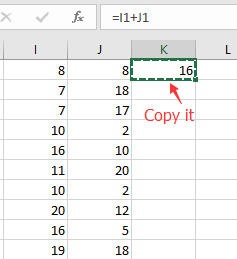
2. Vai alla Casella Nome, e digita il riferimento dell'intervallo a cui vuoi applicare la formula, premi il tasto Invioper selezionarli. Vedi screenshot:
3. Quindi premi i tasti Ctrl + V insieme per incollare la formula copiata nelle celle selezionate, e premi il tasto Invio . Ora le celle hanno applicato la stessa formula.
Se vuoi applicare la stessa formula a un intervallo o a valori di una colonna, puoi utilizzare Kutools per Excel’s Operazionen utility per risolvere rapidamente il problema come mostrato nello screenshot qui sotto, ha funzioni complete senza limitazioni per 30 giorni, scarica ora e prova gratuitamente. 
I migliori strumenti per la produttività in Office
Potenzia le tue competenze in Excel con Kutools per Excel e sperimenta un'efficienza mai vista prima. Kutools per Excel offre oltre300 funzionalità avanzate per aumentare la produttività e farti risparmiare tempo. Clicca qui per ottenere la funzione di cui hai più bisogno...
Office Tab porta le schede su Office e rende il tuo lavoro molto più semplice
- Abilita la modifica e lettura a schede in Word, Excel, PowerPoint, Publisher, Access, Visio e Project.
- Apri e crea più documenti in nuove schede della stessa finestra invece che in nuove finestre.
- Aumenta la produttività del50% e riduce centinaia di clic del mouse ogni giorno!
Tutti gli add-in Kutools. Un solo programma di installazione
La suite Kutools for Office include add-in per Excel, Word, Outlook & PowerPoint più Office Tab Pro, ideale per i team che lavorano su più app di Office.
- Suite tutto-in-uno — Add-in per Excel, Word, Outlook & PowerPoint + Office Tab Pro
- Un solo programma di installazione, una sola licenza — configurazione in pochi minuti (pronto per MSI)
- Funzionano meglio insieme — produttività ottimizzata su tutte le app Office
- Prova completa30 giorni — nessuna registrazione, nessuna carta di credito
- Massimo risparmio — costa meno rispetto all’acquisto singolo degli add-in